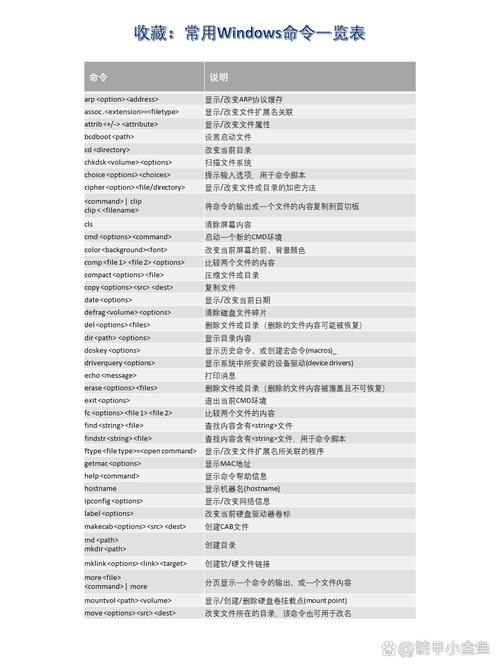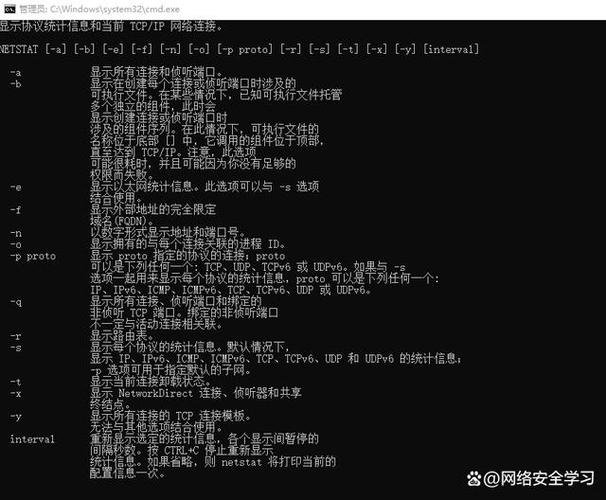Windows运行命令的探索与使用
摘要:,,本文介绍了Windows运行命令的探索与使用。运行命令是Windows系统中非常实用的功能,通过它可以快速打开程序、文件和文件夹等。本文详细介绍了如何使用运行命令,包括如何输入命令、如何使用参数以及常见命令的用法等。还介绍了运行命令的常见应用场景,如快速打开程序、执行系统命令等。掌握Windows运行命令的使用方法,可以大大提高工作效率和操作便捷性。
在Windows操作系统中,运行命令是一个非常实用的功能,它允许用户快速打开程序、执行系统命令以及进行一些高级操作,对于一些新手用户来说,可能会对Windows运行命令的入口位置感到困惑,本文将详细介绍Windows运行命令的所在位置以及如何使用它。
Windows运行命令的简介
Windows运行命令是一个强大的工具,它允许用户通过简单的命令来执行各种任务,无论是打开文件、运行程序、还是进行系统设置,都可以通过运行命令快速完成,运行命令的语法简单明了,用户只需在命令行中输入相应的命令即可。
Windows运行命令的入口位置
在Windows系统中,运行命令的入口位置非常容易找到,用户可以通过以下两种方式打开Windows运行命令:
1、使用快捷键:在Windows系统中,按下“Win+R”组合键即可快速打开运行命令窗口,这个快捷键是Windows系统中非常常用的操作之一,几乎所有的Windows版本都支持这个快捷键。
2、通过开始菜单:点击屏幕左下角的“开始”按钮,在弹出的菜单中,找到“运行”选项并点击即可打开运行命令窗口,需要注意的是,这个选项可能因系统版本或设置的不同而有所差异。
如何使用Windows运行命令
一旦打开了Windows运行命令窗口,用户就可以开始使用它了,以下是一些常见的使用方法:
1、打开程序:在运行命令窗口中输入程序的名称或路径,然后按下回车键即可快速打开该程序,输入“notepad”可以快速打开记事本程序。
2、执行系统命令:运行命令还可以执行一些系统命令,如打开文件管理器、关闭计算机等,用户只需在运行命令窗口中输入相应的命令即可。
3、访问系统设置:通过运行命令,用户还可以快速访问一些系统设置,输入“msconfig”可以打开系统配置实用程序,对系统进行高级设置。
4、批量操作:运行命令还支持批量操作,用户可以在其中输入多个命令并一次性执行它们,这可以大大提高用户的操作效率。
注意事项
在使用Windows运行命令时,用户需要注意以下几点:
1、确保输入的命令是正确的:错误的命令可能会导致系统出现错误或无法正常工作,在输入命令之前,最好先确认一下是否正确。
2、注意权限问题:某些系统命令可能需要管理员权限才能执行,如果用户没有足够的权限,可能无法执行这些命令。
3、谨慎使用高级功能:对于一些高级功能或系统设置,建议用户在了解其作用和影响之后再进行操作,如果不确定如何操作,最好先查阅相关文档或寻求专业人士的帮助。
通过本文的介绍,相信大家已经了解了Windows运行命令的入口位置以及如何使用它了,运行命令是一个非常实用的工具,它可以帮助我们快速完成各种任务并提高工作效率,希望大家能够充分利用这个功能,让Windows系统更加易用和高效。